搞定Win10ISO原版系统安全模式黑屏教程
时间:2025-06-04 13:39:50 391浏览 收藏
Win10 原版系统进入安全模式后出现黑屏是许多用户遇到的问题。本文详细介绍了解决这一问题的具体步骤。首先,通过强制关机三次进入高级选项,然后使用命令提示符进行一系列操作,包括创建备份文件夹、复制文件和恢复注册表。完成这些步骤后,重启电脑即可解决黑屏问题。如果您在使用Win10系统过程中遇到其他问题,可以访问深度系统官网寻求帮助。
Win10 原版系统进入安全模式黑屏怎么办?Win10 原版系统一直是众多用户青睐的操作系统,在本平台的Win10 系统下载排行榜中,它始终名列前茅。有部分用户在使用 Win10 原版系统时,遇到了进入安全模式后屏幕变黑的情况。那么该如何解决这一问题呢?本文将为你详细介绍如何处理 Win10 原版系统进入安全模式黑屏的具体步骤。
Win10 原版系统进入安全模式黑屏的解决方法:
- 首先,当电脑开机时,请长按电源按钮强制关机,重复此操作大约三次。

- 接着,系统会自动弹出一个提示无法正常启动的界面,此时选择“高级选项” -> “疑难解答” -> “高级选项” -> “命令提示符”。
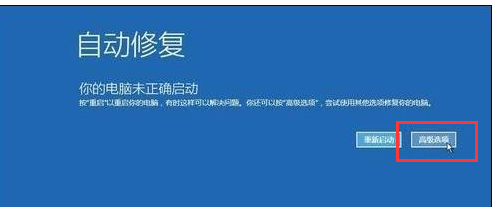
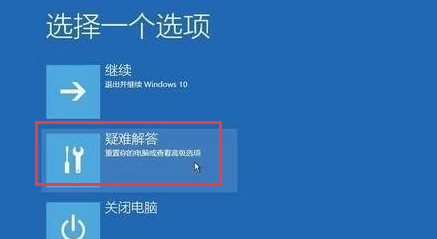
- 在命令提示符窗口中输入以下指令:
C:—— 定位到当前系统的所在磁盘。cd windows\\system32\\config—— 进入配置文件夹。md backup—— 创建备份文件夹。copy \*.\* backup—— 将所有文件复制到刚刚创建的备份文件夹内。
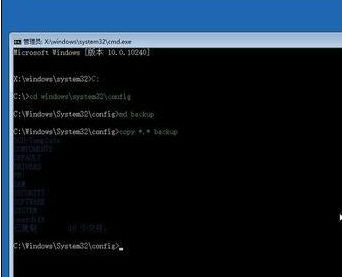
- 继续在命令提示符窗口中输入以下指令:
cd regback—— 转移到注册表备份目录。copy \*.\* ..—— 将注册表备份中的文件复制回上一级目录。exit—— 关闭命令提示符窗口。
完成上述操作后,对电脑执行关机并重新启动。

以上就是解决 Win10 原版系统进入安全模式黑屏问题的方法介绍。如果您在 Win10 下载、Win10 激活 或者日常使用过程中遇到任何问题,都可以访问 深度系统官网 寻找解决方案,我们致力于帮助每位用户更好地享受 Win10 系统带来的便利与乐趣。
到这里,我们也就讲完了《搞定Win10ISO原版系统安全模式黑屏教程》的内容了。个人认为,基础知识的学习和巩固,是为了更好的将其运用到项目中,欢迎关注golang学习网公众号,带你了解更多关于的知识点!
相关阅读
更多>
-
501 收藏
-
501 收藏
-
501 收藏
-
501 收藏
-
501 收藏
最新阅读
更多>
-
120 收藏
-
489 收藏
-
442 收藏
-
240 收藏
-
347 收藏
-
406 收藏
-
400 收藏
-
462 收藏
-
316 收藏
-
461 收藏
-
109 收藏
-
479 收藏
课程推荐
更多>
-

- 前端进阶之JavaScript设计模式
- 设计模式是开发人员在软件开发过程中面临一般问题时的解决方案,代表了最佳的实践。本课程的主打内容包括JS常见设计模式以及具体应用场景,打造一站式知识长龙服务,适合有JS基础的同学学习。
- 立即学习 543次学习
-

- GO语言核心编程课程
- 本课程采用真实案例,全面具体可落地,从理论到实践,一步一步将GO核心编程技术、编程思想、底层实现融会贯通,使学习者贴近时代脉搏,做IT互联网时代的弄潮儿。
- 立即学习 516次学习
-

- 简单聊聊mysql8与网络通信
- 如有问题加微信:Le-studyg;在课程中,我们将首先介绍MySQL8的新特性,包括性能优化、安全增强、新数据类型等,帮助学生快速熟悉MySQL8的最新功能。接着,我们将深入解析MySQL的网络通信机制,包括协议、连接管理、数据传输等,让
- 立即学习 500次学习
-

- JavaScript正则表达式基础与实战
- 在任何一门编程语言中,正则表达式,都是一项重要的知识,它提供了高效的字符串匹配与捕获机制,可以极大的简化程序设计。
- 立即学习 487次学习
-

- 从零制作响应式网站—Grid布局
- 本系列教程将展示从零制作一个假想的网络科技公司官网,分为导航,轮播,关于我们,成功案例,服务流程,团队介绍,数据部分,公司动态,底部信息等内容区块。网站整体采用CSSGrid布局,支持响应式,有流畅过渡和展现动画。
- 立即学习 485次学习
